Операционная система Linux является одной из самых популярных и широко распространенных систем в мире. Есть множество дистрибутивов Linux, и каждый из них имеет свои особенности и особенности. Иногда пользователю может потребоваться узнать, какая именно система Linux установлена на его компьютере.
Существует несколько способов узнать информацию о текущей установленной системе Linux. Один из самых простых способов - использовать команду lsb_release -a в терминале. Эта команда позволяет вывести информацию о версии и дистрибутиве Linux, а также о других подробностях системы, таких как ID дистрибутива и версия ядра.
Еще одним способом является использование файла /etc/os-release. Этот файл содержит информацию о текущей установленной операционной системе Linux, включая название дистрибутива, версию и ID дистрибутива. Вы можете просмотреть содержимое этого файла, используя команду cat /etc/os-release в терминале.
Зная, какая система Linux установлена на вашем компьютере, вы сможете выбирать правильные инструменты и программы для работы и получать максимальную отдачу от вашей операционной системы.
Как узнать, какая система установлена: основные способы в Linux
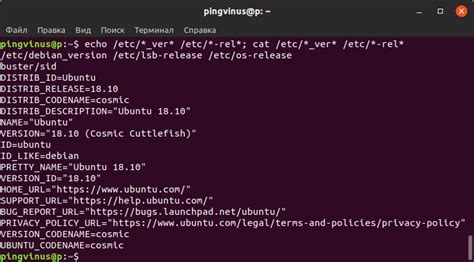
В Linux существует несколько простых способов узнать, какая система установлена на вашем компьютере. Здесь мы рассмотрим основные методы, которые помогут вам найти эту информацию.
| Способ | Описание |
|---|---|
| 1 | Используйте команду lsb_release -a |
| 2 | Воспользуйтесь файлом /etc/os-release |
| 3 | Прочитайте содержимое файла /etc/issue |
Второй способ - воспользоваться файлом /etc/os-release. Откройте его с помощью текстового редактора и найдите строку с именем дистрибутива и версией операционной системы.
Третий способ - прочитать содержимое файла /etc/issue. Он содержит информацию о текущей версии операционной системы.
Выберите любой из этих способов и узнайте, какая система установлена на вашем компьютере в Linux. Эта информация может быть полезна, например, при установке дополнительного программного обеспечения или при поиске информации о системных требованиях для установки приложений.
Метод 1: Использование команды lsb_release
Для использования команды lsb_release вам потребуется открыть терминал и ввести следующую команду:
lsb_release -a
Метод 2: Проверка файла /etc/os-release
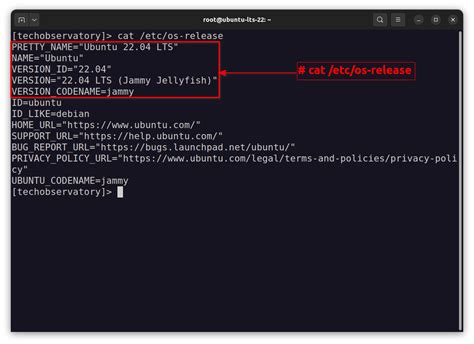
Во многих дистрибутивах Linux можно определить, какая система установлена, проверив содержимое файла /etc/os-release. Этот файл содержит информацию о версии и имени операционной системы.
Для проверки откройте терминал и выполните следующую команду:
cat /etc/os-releaseВ результате вы увидите информацию о вашей операционной системе, включая ее название и версию.
NAME="Ubuntu"
VERSION="20.04 LTS (Focal Fossa)"
ID=ubuntu
ID_LIKE=debian
PRETTY_NAME="Ubuntu 20.04 LTS"
VERSION_ID="20.04"В данном примере операционная система называется "Ubuntu" и у нее установлена версия "20.04 LTS (Focal Fossa)".
Теперь вы знаете еще один метод, который поможет вам узнать, какая система установлена на вашем Linux-компьютере.
Метод 3: Использование команды cat /etc/issue
Еще один способ узнать, какая система установлена на Linux, заключается в использовании команды cat /etc/issue в терминале. Эта команда отображает содержимое файла /etc/issue, который содержит информацию о текущей операционной системе.
Для использования этого метода, откройте терминал и введите команду cat /etc/issue.
Ubuntu 18.04.5 LTS
\l
В данном случае, "Ubuntu" указывает на операционную систему, "18.04.5 LTS" указывает на версию системы, а "
\l" представляет собой символьную последовательность, отображаемую в конце строки.
Используя команду cat /etc/issue, вы можете быстро узнать, какая система установлена на вашем компьютере без необходимости использования графического интерфейса.
Примечание: Некоторые дистрибутивы Linux могут использовать другие файлы, например /etc/os-release, для хранения информации о системе. Вы можете использовать команду cat /путь/к/файлу для отображения его содержимого и получения информации о вашей операционной системе.
Метод 4: Проверка файла /etc/redhat-release
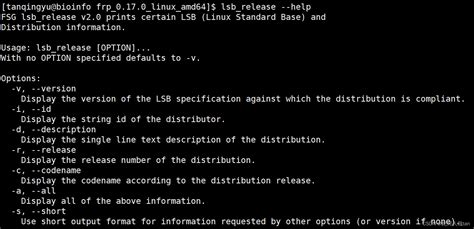
Еще один способ узнать, какая операционная система Linux установлена, заключается в проверке файла /etc/redhat-release. Этот файл содержит информацию о дистрибутиве Red Hat, который может быть использован не только на серверах Red Hat, но и на других системах, таких как CentOS и Fedora.
Чтобы узнать информацию из файла /etc/redhat-release, можно воспользоваться командой cat:
cat /etc/redhat-release
После выполнения этой команды в консоли отобразится содержимое файла /etc/redhat-release, которое будет указывать на версию и тип операционной системы Linux.
CentOS Linux release 7.9.2009 (Core)
В этом примере указана версия CentOS 7.9.2009.
Метод 5: Проверка файла /etc/debian_version
Если вы используете дистрибутив Linux на основе Debian, то можно узнать, какая система установлена, проверив файл /etc/debian_version. Данный файл содержит информацию о версии Debian, которая установлена на вашем компьютере.
Метод 6: Использование команды uname -a

В Linux существует команда uname -a, которая позволяет получить подробную информацию о системе, включая версию ядра, архитектуру и другую полезную информацию.
Чтобы воспользоваться этой командой, просто откройте терминал и введите uname -a. В ответ вы получите строку, содержащую всю необходимую информацию о вашей системе.
- Linux mycomputer 4.15.0-54-generic #58-Ubuntu SMP Mon Jun 24 10:55:24 UTC 2019 x86_64 x86_64 x86_64 GNU/Linux
Команда uname -a является одним из наиболее простых и быстрых способов узнать информацию о вашей операционной системе в Linux. Она может быть полезной, например, при установке программного обеспечения, которое требует определенных версий ядра или архитектуры.
Метод 7: Проверка наличия файлов /usr/bin/yum и /usr/bin/apt-get
Для определения установленной системы Linux можно проверить наличие файлов /usr/bin/yum и /usr/bin/apt-get.
1. Откройте командную строку.
2. Введите команду ls /usr/bin/yum и нажмите Enter.
3. Если файл найден, значит, ваша система использует пакетный менеджер Yum, который характерен для дистрибутивов на базе Red Hat, таких как CentOS или Fedora.
4. Введите команду ls /usr/bin/apt-get и нажмите Enter.
5. Если файл найден, значит, ваша система использует пакетный менеджер APT, который обычно используется в дистрибутивах на базе Debian или Ubuntu.
6. Если оба файла отсутствуют, это может указывать на то, что ваша система использует другой пакетный менеджер или вовсе не является дистрибутивом Linux. В этом случае можно воспользоваться другими методами для определения установленной системы.
Метод 8: Использование команды ls /etc/*-release
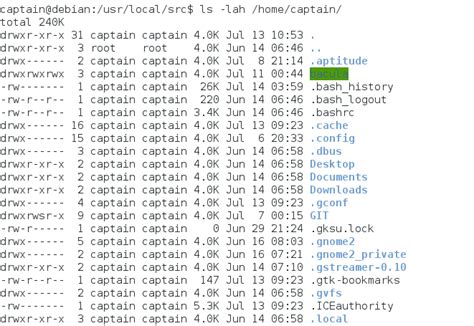
Еще один способ узнать, какая система установлена на вашем компьютере, это использовать команду ls /etc/*-release. Данная команда позволяет просмотреть файлы с информацией о версии системы, которые находятся в директории /etc.
Чтобы воспользоваться командой, откройте терминал и введите команду ls /etc/*-release. После нажатия клавиши Enter, вам будут показаны все файлы, содержащие информацию о версии системы.
Например, если вы видите файлы с названиями centos-release или ubuntu-release, это означает, что на вашем компьютере установлена CentOS или Ubuntu соответственно.
Используя команду ls /etc/*-release, вы сможете быстро определить, какая система установлена на вашем компьютере без необходимости просмотра содержимого файлов или использования других команд.




